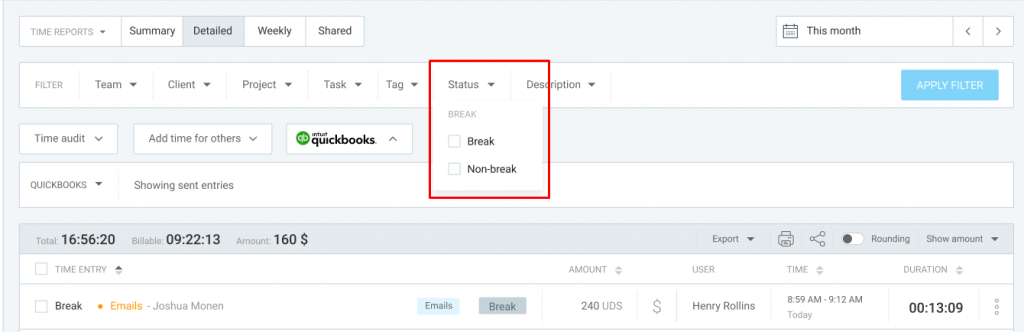Mit Kiosk Pausen erfassen
Die Kiosk-Pausenerfassung ermöglicht es Mitarbeitern, über einen Kiosk genau anzugeben, wann sie eine Pause einlegen. Sie können über ein Kiosk-Terminal ihre Pausen starten oder enden. Später können Admins und Manager in Berichten sehen, wann und wie lange jeder Mitarbeiter eine Pause eingelegt hat.
Pausen sind eine kostenpflichtige Funktion, die du aktivierst indem du dein Konto auf einen der kostenpflichtigen Abonnementplan aktualisierst.
Pausen können von Admins in den Einstellungen des Arbeitsbereichs aktiviert werden.
Pause starten #
Um eine Pause zu starten, solltest du:
- Zum Kiosk gehen
- Dein Profil wählen
- Deine PIN (bei Bedarf) eingeben
- Pause starten auswählen
Wenn du eingestempelt bist und eine Pause startest, wirst du automatisch ausgestempelt und ein Timer für den Pauseneintrag wird sofort gestartet.
Mitarbeiter, die gerade eine Pause machen, haben neben sich auf der Kioskliste einen orangen Punkt.
Im Team-Dashboard der Web-App wird auch angezeigt, wer gerade eingestempelt ist und wer eine Pause macht
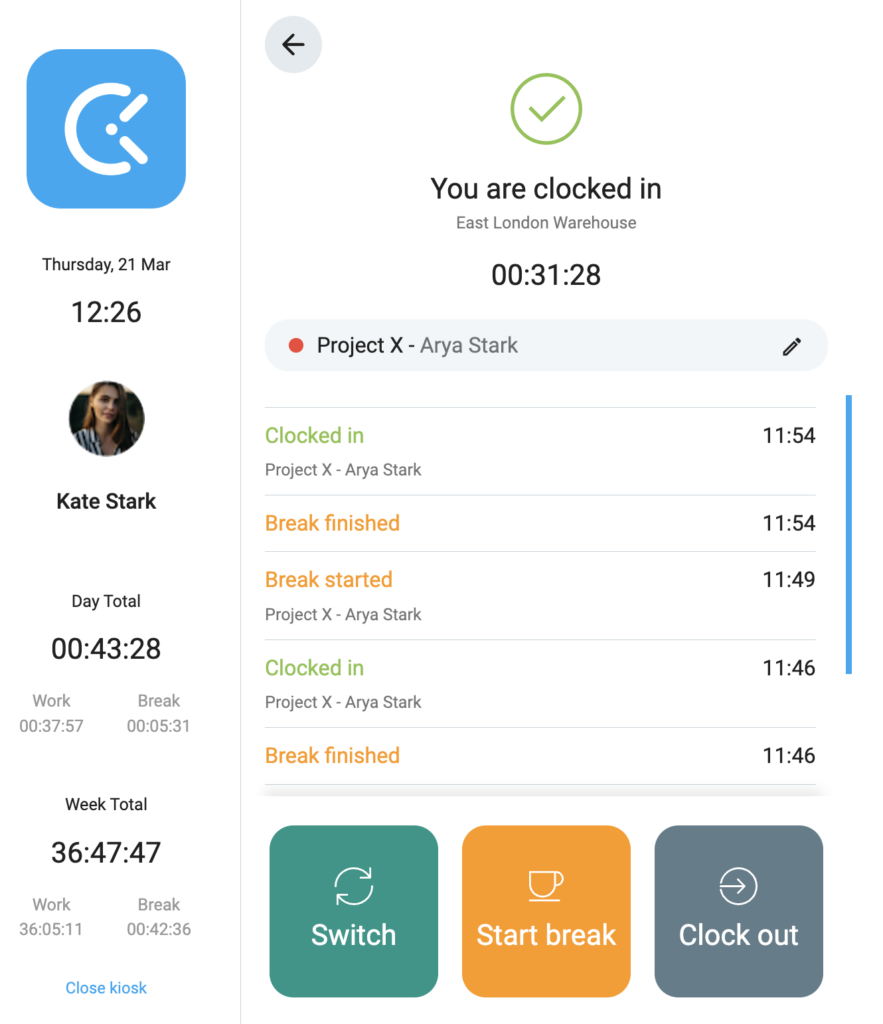
Pausen stoppen #
Um eine Pause zu stoppen, solltest du:
- Zum Kiosk gehen
- Dein Profil wählen
- Deine PIN (bei Bedarf) eingeben
- "Pause beenden" auswählen
Wenn du eine Pause beendest, wirst du automatisch wieder eingestempelt. Der Pausen-Timer wird beendet und nach dem Einstempeln wird ein neuer Timer gestartet.
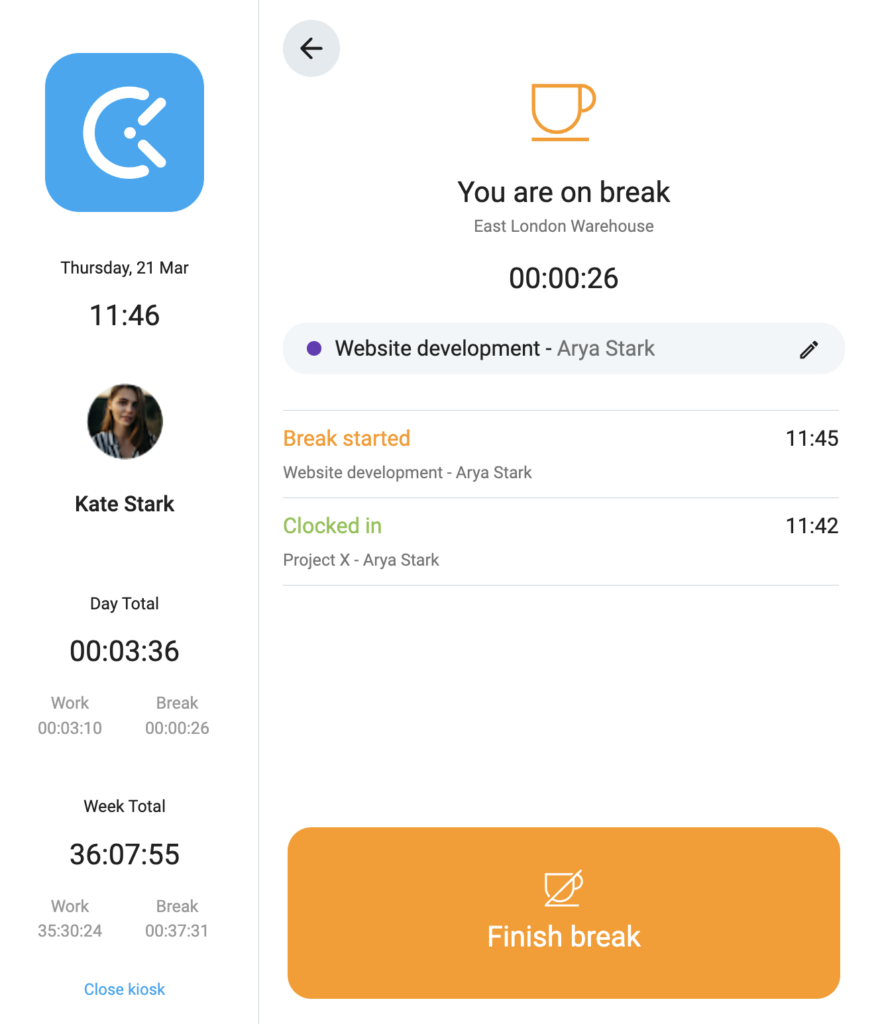
Berichte für Pausen #
Du kannst Pauseneinträge von regulären Arbeitseinträgen unterscheiden:
- In Zeiterfassungen über Timer, im detaillierten Berichten und in Genehmigungen hat ein Pauseneintrag ein graues “Pause”-Tag
- Im Kalender hat ein Pauseneintrag ein Kaffeetasse-Symbol
- In der Arbeitszeittabelle werden alle Pausen als eine neue Linie zusammengefasst
Du kannst in Kioskeinstellungen bestimmen, für welches Projekt Pausenzeiten erfasst werden sollen.
- Zur Seite Kiosk gehen
- Auf die drei Punkte neben dem Kiosk klicken
- Ein Standardprojekt für Pause auswählen
- Kiosk speichern und alle Pausenzeiten werden für das ausgewählte Projekt erfasst
Bitte beachte, dass du Pausenzeiten für Standardprojekt/-aufgabe für einen oder mehrere Kioske ändern kannst, wenn du Mitglied mehrerer Kioske bist. Sobald du auf das “Weiter”-Symbol auf einem Pauseneintrag (über Zeiterfassungssystem oder Kalender) klickst, startet der Timer für einen neuen Pauseneintrag.
Alle Benutzer mit einem kostenpflichtigen Abonnementplan können mehrere digitale Kioske erstellen.
In einer Arbeitszeittabelle kannst du Pausen bearbeiten oder sie aus der letzten Woche oder über Vorlage kopieren.
Im detaillierten Bericht oder Zeiterfassungssystem können Pauseneinträge auf die gleiche Weise wie andere Zeiteinträge bearbeitet werden. Du kannst sie daher in Rechnungen einbeziehen, wenn sie abrechenbar sind.
Du kannst Berichte nach Pausen- und Nicht-Pausenstatus mit Statusfilter filtern.
Du kannst Pausenstatus jedes Eintrags im Export des Detaillierten Berichts (Excel, CSV) einsehen.
Es ist nicht möglich, das Pausentag von einem Eintrag zu entfernen.
Falls du es benötigst, einen Pauseneintrag manuell zu erstellen, solltest du einen vorhandenen kopieren und seine Daten ändern (z. B. Start-/Endzeit, Benutzer usw.). Wenn du den Eintrag kopierst, während die Pausenfunktion inaktiv ist, wird stattdessen ein regulärer Eintrag erstellt.
Sobald du nicht weiter über einen kostenpflichtigen Plan verfügst, ist die Pausenfunktion nicht mehr aktiv. Die Zeiteinträge für Pausen, die bis zu diesem Zeitpunkt erstellt wurden, kannst du weiter ansehen, aber nicht mehr bearbeiten.